lazyvim
Lazy Vim
Intro
為什麼要用 Lazy Vim? 因為 Vscode 太吃記憶體, 打開一個window 就吃了 2-3 G 多開幾個就用掉 10幾G, 對於只有 16G 的筆電來說, chrome 分頁一多可能就吃 20g, vim 很好用, 但是有些功能不太方便, 所以我們需要 Lazy Vim 來幫助我們。
常用快捷鍵
- 在 lazyvim exploer 中, 按下
?可以看到所有快捷鍵
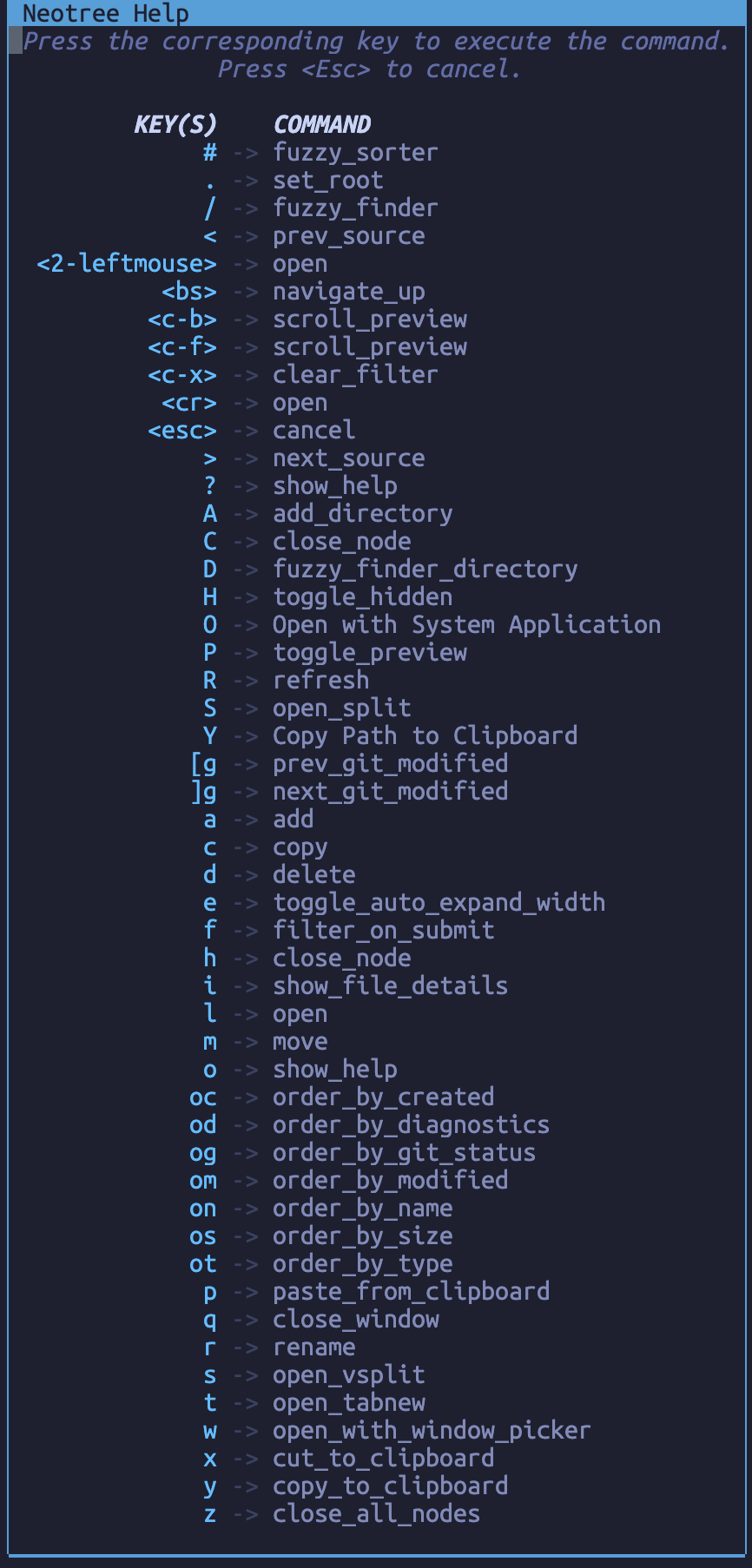
快捷鍵說明:
| 按鍵 (KEY) | 指令 (COMMAND) | 說明 (說明) |
|---|---|---|
# | fuzzy_sorter | 啟用模糊排序器。 |
. | set_root | 設定目前目錄為根目錄。 |
/ | fuzzy_finder | 啟用模糊查找器。 |
< | prev_source | 切換到上一次的資源。 |
<2-leftmouse> | open | 使用左鍵雙擊開啟。 |
<bs> | navigate_up | 向上一層目錄瀏覽。(空白鍵) |
<c-b> | scroll_preview | 預覽區向上滾動。 |
<c-f> | scroll_preview | 預覽區向下滾動。 |
<c-x> | clear_filter | 清除過濾器。 |
<cr> | open | 開啟目前項目。 |
<esc> | cancel | 取消操作。 |
> | next_source | 切換到下一個資源。 |
? | show_help | 顯示幫助信息。 |
A | add_directory | 新增一個目錄。 |
C | close_node | 關閉當前節點。 |
D | fuzzy_finder_directory | 在目錄中啟用模糊查找器。 |
H | toggle_hidden | 切換隱藏文件的顯示狀態。 |
O | Open with System Application | 使用系統應用程式開啟。 |
P | toggle_preview | 切換預覽顯示狀態。 |
R | refresh | 刷新當前視圖。 |
S | open_split | 分割窗口並開啟。 |
Y | Copy Path to Clipboard | 將路徑複製到剪貼簿。 |
[g | prev_git_modified | 跳至上一個 Git 修改的項目。 |
]g | next_git_modified | 跳至下一個 Git 修改的項目。 |
a | add | 新增項目。 |
c | copy | 複製當前項目。 |
d | delete | 刪除當前項目。 |
e | toggle_auto_expand_width | 切換自動展開寬度模式。 |
f | filter_on_submit | 提交過濾條件後應用過濾器。 |
h | close_node | 關閉當前節點。 |
i | show_file_details | 顯示文件詳細信息。 |
l | open | 開啟當前項目。 |
m | move | 移動當前項目。 |
o | show_help | 顯示幫助信息。 |
oc | order_by_created | 按創建時間排序。 |
od | order_by_diagnostics | 按診斷信息排序。 |
og | order_by_git_status | 按 Git 狀態排序。 |
om | order_by_modified | 按修改時間排序。 |
on | order_by_name | 按名稱排序。 |
os | order_by_size | 按大小排序。 |
ot | order_by_type | 按類型排序。 |
p | paste_from_clipboard | 從剪貼簿貼上。 |
q | close_window | 關閉窗口。 |
r | rename | 重命名當前項目。 |
s | open_vsplit | 垂直分割窗口並開啟。 |
t | open_tabnew | 在新標籤頁中開啟。 |
w | open_with_window_picker | 使用窗口選擇器開啟。 |
x | cut_to_clipboard | 剪下到剪貼簿。 |
y | copy_to_clipboard | 複製到剪貼簿。 |
z | close_all_nodes | 關閉所有節點。 |
- 複製: 在左側檔案瀏覽時, 按下
c或著y+p可以複製檔案或資料夾 - 新增: 在左側檔案瀏覽時, 按下
a可以新增資料夾 - 刪除: 在左側檔案瀏覽時, 按下
d可以刪除檔案或資料夾 - 移動: 在左側檔案瀏覽時, 按下
m可以移動檔案或資料夾 - 過濾: 在左側檔案瀏覽時, 按下
f可以過濾檔案或資料夾 - 關閉explorer: 打開或關閉左側檔案瀏覽: 按下
<space>+e可以打開或關閉左側檔案瀏覽 - 尋找: 在左側檔案瀏覽時, 按下
f輸入條件可以搜尋檔案或資料夾, 再按一次f可以刪除清除搜尋條件 - 分割視窗: 按下
S可以分割視窗 - 切換視窗: 按下
w可以切換視窗 - 還原上一步: 按下
u可以還原上一步